2012.12.31
今年の振り返り…Digital編
今年は「これまで馴染んでいた使い勝手を変えることを迫られた」年でした。
OS「OS X Mountain Lion」「iOS 6」「Windows 8 Pro」「Android 4.0」
使用しているOSがすべてアップデート。特にWIndows 8は操作方法が激変。パソコンのいいところを捨て去るような変化に戸惑いました。また、iOSは出来の悪い「マップ」が話題になるなど、決していいことだけではありませんでした。Androidについては兄弟機種から4ヶ月もリリースが遅らされるなど、たんまり待たされました。
スマートフォン「Xperia acro HD」
スマホデビューしました。3G専用機種としては機能全部入りで、満を持して登場したSony Ericsson製の「Xperia acro HD」を導入。性能とスタミナは他機種と比べて遜色ないのですが、充電の頻度が上がったという意味では使い勝手は退行しているのかも?
パソコン/タブレット「MacBook Air 13-inch (Mid 2012)」「iPad (3G)」
MacBook Air 11-inch (Late 2010)が処理能力不足になってきたことから、追加で導入しました。MacBook ProのRetinaディスプレイモデルと悩みましたが、結局価格と携帯性のバランスを考えてこちらにしました。デスクトップのさとストレージの拡大、バックライトキーボードが一気に手に入り満足しました。
また「iPad 3G」を母にプレゼント。FaceTimeで簡単にTV電話が可能になったのはエポックでした。
デジタルカメラ「Cyber-shot DSC-HX30V」「IXY 220F」
デジカメはフルHD動画撮影が可能で、GPSの使い勝手が向上した後継機「DSC-HX30V」を購入。こちらは順当な進化を見せていて、旅の記念写真で活躍中です。一方「IXY 220F」はそれまでのスナップデジカメを無くしてしまったので、その代替で購入しました。1年で2台とも入れ替えることになるとは思いもよりませんでした。
アプリケーション「Final Cut Pro X」「Photoshop CS6」「Dreamweaver CS6」
プロ用アプリケーションを順次導入。「Final Cut Pro X」は評判はよくありませんでしたが、私にとってはシンプルな分だけ取っつきやすかったです。「Photoshop」「Dreamweaver」はアップグレードポリシーの変更でやむなく移行せざるを得なくなってしまいました。
メモリー、SSD、HDD、拡張カード
メモリーがずいぶん安くなったこともあり、Mac Proは12GBまで増設。Mac ProやPS3用にもSSDを導入し、ついにすべての主使用マシンがSSD装備となりました。一方でHDDも大容量化が進行。USB 3.0も可能なものについてはすべて対応を完了しました。
その他の周辺機器
16ポートのGigabit Ethernetハブ、メディアプレーヤー、大容量USBメモリー、GPSロガーなどの細かな機能拡張を行いました。
2012.12.30
全デスクトップマシン、USB 3.0装備完了
私が管理するデスクトップパソコンの残り2台についてUSB 3.0の装備が完了しました。残る2台はインテル P55チップセットとG33チップセットを採用するマシン。これらはPCI Express x1のスロットが空いていたため、これに拡張カードを追加することで対応可能です。
今回は玄人志向から発売されている2ポート用の拡張カード「USB3.0R-P2-PCIe」を使いました。これらはルネサステクノロジー製チップ「μPD720202」を搭載していることがPRされているため、ファームウェアとドライバをネット上で探してきてインストール。USB 3.0対応のポータブルHDDでファイルコピーのスピードを確認したところ、エクスプローラー上の表示で115〜120MB/ぐらい出ているのでまずまずでしょう。
これで大容量ファイルコピーも苦にならなくなります。
2012.12.23
ベンチマークで実力を確認
新しく来たMacBook Airの実力を確認するため、ベンチマークテストを行ってみました。とはいえ最近まともに走らせられるソフトは「Geekbench」ぐらいしかありません(しかも32bitモードのみ)。
ともあれ、全マシンで実行して結果を比較してみました。すると...。

驚いたことに一部の結果ではMacBookの方がMac Proよりスコアが良い。
一番驚いたのがメモリー性能が関係する部分。何とMacBook Air 13インチモデルの方がMac Proよりも性能が高いとの結果になりました。Mac Proは2世代古いながらもDDR3-1066(実はDDR3-1333のモジュールを使っているのですが)のトリプルチャンネルなのに対し、MacBook Air 13インチモデルはDDR3L-1600のデュアルチャンネルであるため、逆転した結果になってしまったようです。ただし整数演算・浮動小数点演算ではコア数&クロックが高いことから総合性能ではほぼ倍となっており、面目を保っています。
2012.12.22
MacBook Air 13-inch用にインナーバッグを準備する
MacBook Air 13インチ用にインナーバッグを買ってきました。これまでMacBook Air 11インチモデルで使ってきたものは布製の丈夫なものだったため、中に物を詰め込むのが結構大変でした。その反省もあって、今度は収納のしやすいものを選びました。
メーカーはエレコム製で、13-inchモデルが搭載できるほぼ最大の大きさです。ポケットが4ヶ所あり、すべてのスペースが四角くなっているので物を詰めやすい。これにMacBook Air用ACアダプター、ポータブルHDD、DSC-HX30V用充電器、IXY 220F用充電器、iPod用充電器、USBケーブル5種類、DSC-HX30V用予備バッテリー、USBメモリ2本を詰め込んで使います。これだけ入れても体積がほとんど変わらないのがありがたい。

アイコンでどこに何を入れているかが分かります。
(画像に触れると表示が変化します)
2012.12.22
MacBook Air 13-inchのストレージ環境を整備する
USB 3.0搭載のMacBook Air 13インチ導入に合わせ、USB 3.0に対応したポータブルHDDを1台追加しました。型番はアイ・オー・データ機器の「超高速カクうす」シリーズの1TBモデル「HDPC-UT1.0S」です。これまでケーブルが一体化したモデルを使っていましたが、これが固定長の短いフラットケーブルのため、意外に使いにくかったのです(ケーブルを忘れないというメリットはありますが)。
シルバー&グレーのカラーリングはMacBook Airと並べても違和感なし。サイズも小さくなったのでバッグに収納しやすくなりました。

MacBook Airと並べて使っても大きな違和感はありません。
(画像に触れると表示が変化します)
実家のパソコンにもUSB 3.0拡張カードを増設する計画があるため、旧モデルはそちらとのデータのやりとりをさせるべく転用する予定です。
2012.12.22
MacBook Air 13-inch (Mid 2012)
Apple Storに発注していた「MacBook Air 13-inch (Mid 2012)」が到着しました。例によってCPU&メモリとキーボードを変更したカスタムモデルです。キーボードはいつものようにUS版を選択。
動機はこれまでモバイルマシンとして使用しているMacBook Air 11-inch (Late 2010)がいささか能力不足になっていることによります。通常作業をする上ではそれほど不満はないのですが、ApertureやFinal Cut Pro Xを使って何かをやろうとすると途端に能力不足に陥るため、導入を決意しました。
はじめは「MacBook Pro 13-inch Retinaディスプレイモデル」を考えていましたが、高価な割にはCPU・GPUの絶対性能が低い点が気になったので、あえてAirの13インチモデルにした次第です。

宅急便にて到着直後、いよいよ開封の儀です。
(画像に触れると表示が変化します)

上箱を開くといつものAppleマークとご対面。包装は丁寧だが過剰ではない。
(画像に触れると表示が変化します)
箱から取り出して早速セットアップ。今回は移行ツールを使わず手動でセットアップしましたが、iCloud経由でほとんどの設定が自動で反映されるので、作業自体はサードパーティ製アプリケーションの導入やデータのコピーだけで済みます。結局2時間半ほどで環境を構築することができました。
使ってみての感想は「意外にデカい」。11インチモデルに慣れている身にはかなり大柄に感じます。

サイズは32.5×22.7×0.3〜1.7cm 、重量は1.35kg。薄さは相変わらずです。
(画像に触れると表示が変化します)
今回13インチモデルにしたのは、やはり作業領域の広さが問題になったから。ApertureやDreamweaverを使うにはどうしても11インチモデルの1,366×768ピクセルでは特に縦方向が苦しい。その点13インチモデルの1,440×900ピクセルは充分とは言えないまでもかなり改善できると判断しました。また、13インチモデルにはSDXCカードスロットが搭載されているのもありがたい。さらに昨年モデルからはバックライトキーボードも搭載されているので、11インチモデルからの乗り換えだとかなりの進化が感じられます。加えて外部インターフェースにはUSB 3.0とThunderboltが搭載されており、データコピーのスピードアップが期待できます。

![]()

USB 3.0搭載とSDXCカードスロットがありがたい。昨年からはバックライトキーボードも追加。
2世代前の11インチモデルと比べてみました。こうしてみると意外にサイズ差がありますね。ディスプレイの縦横比が異なるため、インチサイズ以上にフットプリントの差は大きいようです。置こうとする机の上がそれなりに広くないと安定して使えなさそう。旅先で使うなら11インチモデルの方がやはり優れています。
一方、キーボードは少しキーストロークが旧11インチモデルよりさらに少なくなっているので、打鍵感がかなり薄いのが気になります。また、キーピッチが若干広くなっているのでミスタイプが頻発。さらに個体差かもしれませんが、トラックパッドのセンサーが厳しいのか、パッド上でのクリックが認識されにくいように思えます。これらは慣れるしか ありませんが...。

並べてみると意外に大きさの差を感じるものです。
(画像に触れると表示が変化します)
CPUはCore i7 2.0GHzを選択、メモリも大型アプリケーションを動かすには4GBではカツカツなので、8GB搭載にしました。普段の作業では旧モデルに対して劇的に速度が上がった印象はありませんが、Apertureの起動やスクロールではかなりサクサク感が出ているので、負荷の高い作業では大きく差が出てきそうです。
| MacBook Air 13-inch (Mid 2012) |
MacBook Air 11-inch (Late 2010) |
Mac Pro (Mid 2010) |
|
| CPU | Intel Core i7-3667U "Ivy Bridge" |
Intel Core 2 Duo SU9600 "Penryun" |
Intel Xeon W3680 "Westmere-WS" |
| Process Rule | 22nm | 45nm | 32nm |
| Core (Thread) | 2 (4) | 2 (2) | 6 (12) |
| Clock (Boost) | 2.0GHz (3.2GHz) | 1.6GHz | 3.33GHz (3.6GHz) |
| L3 Cache | 4MB | 3MB | 12MB |
| Memory | DDR3L-1600 8GB |
DDR3-1066 4GB |
DDR3-1333 ECC 12GB |
| Chipset | Intel QS77 Express | NVIDIA MCP89 | Intel X58 Express |
| GPU | Intel HD4000 512MB |
NVIDIA GeForce 320M 256MB |
ATI Radeon HD 5870 1GB |
| Solid State Drive | Apple SSD 256GB | Apple SSD 128GB | [Intel SSD 180GB] |
| Hard Disk Drive | N/A | N/A | [HGST 2TB×2] |
| Optical Drive | N/A | N/A | HL-DT-ST GH41N [Pioneer BDR-206] |
| Interface | AirMac Extreme USB 3.0 Thunderbolt SDXC Card Slot |
AirMac Extreme USB 2.0 |
PCI-Express Slot AirMac Extreme Gigabit Ethernet USB 2.0 FireWire 800 [USB 3.0] |
なお、これまで愛用してきたMacBook Air 11-inch (Late 2010)は引退させず、ツーリングや列車旅での持参用として使い分けて行く予定です。
2012.12.21
USBメモリの3.0対応化
MacBook Airとセットで使っているUSBメモリを買い替えました。これまで使用していたのは8GBのものだったのですが、デジカメで撮影した大きな動画ファイルなどをやり取りしようと思うと容量がちょっと不足気味です。そこで16GBのものに容量1ランクアップ。
Mac Proと自作1号機はUSB 3.0に対応させていることもあり、USB 3.0品に変更しました。購入したのはアイ・オー・データ機器の「TB-3ATG16G/DS」です。アルミ筐体でヘアライン加工、端子スライドによるキャップレスで使い勝手もよさそうです。

アルミ筐体でヘアライン加工、端子スライドによるキャップレスで使いやすそう。
2012.12.09
さらにリアルに!「A列車で行こう9 Version 2.0」
Windows用の鉄道経営シミュレーション「A列車で行こう9」のVersion 2.0が登場しました。基本システムはあまり変わっていませんが、建物の種類が大幅に増えたり、架線柱などが再現されたりとより現実に近い風景を再現することが出来るようになったそうです。
しかし、このバージョンでの最大の変更点は「1:1スケール」モードの搭載と言えるでしょう。これまでは鉄道車両が実際よりも大きく描写されていたのですが、これがより現実に近い状態に変更できるとのこと。これでますますリアルな街を作っていくことができそうです。あとは人の動きが再現できれば...完璧?

前バージョンがあれば、メインプログラムのみで更新可能です。
鉄道ファンでなくても一見の価値がありますよ。
2012.12.08
環境整理、ようやく理想が見えてきた
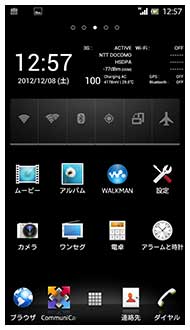
メール環境をCommuniCaseに統合したのを気に、使いやすさを追求してカスタマイズに走りました。まずホーム画面はXperia UIです。
左が現在の私のホーム画面、最下段には最も活躍する「電話」「メール」「ブラウザ」の基本機能を集めています。その上には標準搭載されたメディア系アプリと設定系アプリを配置。その上には個別機能をON/OFFするためのウィジェットを置いています。Wi-Fi、テザリング、Bluetooth、GPSに加え、すべての通信をカットする機内モードを並べて素早く状態を変えられるようにしました。最上段には3GやWi-Fiの通信環境情報を表示できるウィジェットを使って端末の状況を確認できるようにしています。
端末の情報表示の文字がかなり小さいのが難点ですが、まぁ情報を読み取るのが趣味(?)である私にとっては別に苦になりません。これでホーム画面だけで必要なデバイスを切り替えられるので、かなり使いやすくなりました。
docomo純正系やGoogle系アプリはそれぞれホーム画面1面にまとめ、必要に応じてすぐに呼び出せるようにしました。また、使用頻度の極端に低いアプリは迷わずアンインストール。やっぱり機能は絞らなければ快適にはなりません。
2012.12.08
メール環境刷新!「CommuniCase」に移行する
Android 4.0に変わってから困った事が一つ。キャリアメール以外のメールが届かなくなったのです。標準アプリである「Eメール」でチェックしても「メールはありません」との表示が返ってきますが、MacやiPod touchではメッセージが受信できるため明らかに動作がおかしい。一度すべてのアカウント設定をやり直した際の初回にはメッセージをダウンロードできたのですが、それ以後に届いた新規メールはやはり届きません。これはまいった。
そこでメーラーを変える事にしました。情報収集の結果、いくつか候補が挙がりましたが最終的に選んだのはdocomo純正の「CommuniCase」です。このアプリはそれほど高機能ではありませんが、キャリアメールの「spモードメール」をIMAP/POP3メールサービスと同列に扱えるのが最大の特徴。できればメールソフトは一つで管理するのが理想的なので、使ってみる気になりました。

![]()

![]()

CommuniCase、これで「Eメール」と「spモードメール」を統合できます。
念のためこれまでの「spモードメール」のメッセージはemlファイル化してMacに転送してバックアップ。それから「spモードメール」とIMAPサービス3つ、POPサービス4つ(8つもアドレスあったのか...)を「CommuniCase」に登録しました。アカウント間で相互にメールを送りあって動作チェック。
「spモードメール」はプッシュでちゃんと届くし、全部のアカウントでメールが読めることがわかったので問題は解消しました。おまけにメール環境が完全に一つのアプリに統合できたため、管理がとても楽になりました。
ただし気になるのが「spモードメール」の今後。2013年よりAndroid 4.0機種では「ドコモメール」に改称されてメッセージ保存がクラウド化されるとのことで、端末上での扱いがどうなるか不透明な部分があります。その場合「CommuniCase」がこのまま使い続けられるのかが心配。できればこの便利さは手放したくないけど...。
2012.11.27
ようやくICSがやってきた!
NTT docomoより「Xperia acro HD SO-03D」のOSアップデートがリリースされました。Android 2.3.7から4.0.4(コードネーム:Ice Cream Sandwich)への更新です。4月に更新対象機種である事が発表され、7月以降順次と案内されていましたが、それがようやくの対応。auから発売されている兄弟機は7月末に更新されていたので、結局4ヶ月遅れになりました。ま、ともかくもリリースされてよかった。
単体でも更新できますが、私はPCにつないで作業を行いました。40〜50分程度かかるとの案内でしたが、30分かからずに更新できました。

![]()

![]()

発表から7ヶ月、兄弟機のau版から遅れること4ヶ月...待ちわびた。
あまりサードパーティ製アプリをたくさん導入していないせいか、目立ったトラブルは出ていません。GPUアクセラレーションが効いているのか、表示が滑らかになったように思います。
ただし電力消費量が増えているようで、バッテリーの持ちが悪くなっているようです。もっともこれはdocomo純正アプリも大量に更新されているので、OSに原因があるかはどうかはわかりません。
2012.11.25
なかなか買い替えの踏ん切りがつかず...
私が使っているプリンターはCanonのインクジェットプリンター「PIXUS 860i」です。導入したのは2003年の冬でしたから、なんと9年ものということになっています。シアン・マゼンタ・イエローの3原色に加え、ブラックが2種類で5色のインクを採用したモデルです。
まだ複合機が一般化する前の単機能機なのですが、使用頻度も低いこともあってずるずる使い続けてきました。そのうち買い替えようと思いつつも快調に使えているので当面問題なし。インクも通販で買えるし...。

最新機種はインク消費が激しいので、なかなか踏ん切りがつかず...。
実家で投入した「PIXUS MG6130」は機能が多くデバイス間での共有が容易なのがいいのですが、いかんせんランニングコストが高い。このためなかなか買い替えの踏ん切りがつきません。
2012.11.24
PS3用にSSDを用意する
以前、Windows 8を導入した際にIntel SSD X25-V 40GBをPS3に内蔵したことを書きました。これでも充分だろうと思っていたのですが、「グランツーリスモ5」のアップデータを適用したところ残容量が6GB程度まで減ってしまっていることが発覚。これだとアップデータの適用などを考えるとカツカツで、ソフトウェアのインストールなどをさらにしようものなら容量不足に陥るのは必至。さてどうするか...。

廉価版ですが、SATA 6Gbps未対応のPS3ではこれでも充分すぎるほど。
足りないものは足すしかないので、コストパフォーマンスの高い製品を買ってきました。今回セレクトしたのはIntel「330 series」の120GB版です。読み書きのスピードは上位モデルに迫るものがあるのですが、PS3はSATA 6Gbpsには対応していないため、高い性能はほとんど宝の持ち腐れです。
いずれにせよ、これで当面は(というか、代替わりするまで)問題ないでしょう。
2012.11.18
スケーリングモードの画質は杞憂だった
カメラケースを買いに行ったついでに先日発売になった「MacBook Pro 13インチ Retinaディスプレイモデル」の実機を触ってきました。注目点はスケーリング解像度時(1,680x1,050ピクセル)の画質です。
結論から言うと全く問題ありません。目を凝らしてみてもピクセルサイズを認識できず、心配だったぼやけ感も全くなし。これならスケーリング解像度で運用すれば13インチサイズながら広大なデスクトップ環境を保持できます。
腹が決まりました。次に買うならMacBook Airではなくてコレだな...!

決定、次に買うならコレ!
2012.11.07
iPod touch 4Gのバッテリー問題、解決?
iOS 6にしてからバッテリーの持ちが非常に悪くなったiPod touch 4Gですが、Macにバックアップを取った後に初期化の上リストアしたところ、バッテリー消費が少なくなりました。
原因は不明ですが、ともかく解消してよかった。メジャーバージョンアップの際はこの手順で作業をしておいた方がよさそうですね。

問題解消、普通に持つようになりました。
2012.11.02
待ちに待った? iOS 6.0.1アップデート
iOS 6.0.1がリリースされました。バッテリーの持ちが改善されるかと期待していましたが、リリースノートを見る限りそちらの改善はなさそうです。うーん、残念。

待ちに待ったアップデート...?
2012.10.28
Windows 8 Pro、導入
金曜日にWindows 8が発売されました。導入しようかどうか迷っていたんですが、キャンペーンでダウンロード版が3,300円で提供されていることを知り、インストールを決めました。アップグレードアドバイザーで調べてみるとハードウェアでドライバーがないものはなかったのですが、Blu-rayの再生ソフトが未対応とのこと。これでは困るので既存のWindows 7環境アップグレードはせず、別のドライブに導入することにしました。
このため、まずはPlayStation 3に使っていたMicronのRealSSD C-300 64GBを回収、IntelのX25-V 40GBと差し替えました。X25-VはSATA 6Gbps未対応なので、こちらの方が少しでも性能が引き出せるはず。
インストールは軽々終了し、すぐに使えるようになりました。仮想環境では動きもっさりでしたが、さすがにネイティブ環境だと快適です。

3,300円でWindows 8 Proにアップグレードできます。
ブートマネージャーでWindows 8をデフォルトにするとGUIで操作できますが、起動にやや時間がかかってしまうのが難点です。このため、無選択時の自動起動はWindows 7を選択。OS選択画面がCUIなのでいささか時代遅れの感がありますが、やむを得ません。
2012.10.24
自作1号機のメモリーを交換
秩父からの帰路、暇つぶしに立ち寄ったPCショップで、気になるものを発見しました。CFD販売のDDR3-1600メモリーの4GB×2枚品です。驚いたのはその価格で、なんと3,180円。トータル8GBでこの値段、何かの間違いじゃないかと思ってしまったほど。
さて、私の自作1号機はUMAX社のDDR3-1333 DIMMを2GB×4枚装備しているのですが、巨大なヒートシンクがついているためCPUファンが本来の位置に設置できず、冷却効率が下がっている可能性がありました。この製品は背の高さが低いので、これならまともなレイアウトに戻せそうだと思い購入。

8GBで3,180円、半導体が商売にならんはずだわ...。
帰宅後、早速メモリーを交換。CPUファンを外すため、結局電源以外は全バラに。CPUファンの位置をヒートシンクの前方側に移動させ、後方のケースファンとの間隔を広げました。メモリーは4枚から2枚になったので、右のスペースがちょっと広がりました。これでようやくまともなレイアウトになったと言えそうです。

ようやくまともなレイアウトになった。
ただし新しいメモリーとの相性がよくないのか、2度ほどWindowsがフリーズしBoDまで出る始末。BIOSの設定を見直して対策中で、安定したかどうかはまだ不明。
でも、駄目だからと言って今さら前の構成には戻れないし...。
2012.10.24
Appleの秋の新製品群発表
Appleのスペシャルイベントで新製品群が発表されました。
まずは話題の「iPad mini」、ほぼ噂通りの仕様で登場です。さすがにRetinaディスプレイは搭載されませんでしたがこのサイズ・重量は使い方によっては魅力的。持ち出すならこちらの方がよさそうですね。

外観的には「小さく」なっただけです。次は「nano」ですかね?
「iPad」もアップデートされました。最新チップA6Xを搭載して処理能力が大幅に向上しているそうです。新しいコネクターも採用し、第4世代と謳われています。

プロセッサー変更により処理スピードが向上。
さて、Macの方はまずは噂になっていた「MacBook Pro 13インチ Retinaディスプレイモデル」が登場。兄貴分の15インチ Retinaディスプレイモデルに比べるとディスクリートGPUが非搭載なのがちょっと気になります。また、ディスプレイのピクセル数が2,560×1,600とのこと。つまり、通常表示だと1,280×800のデスクトップサイズになってしまうため、MacBook Air 13インチモデルの1,440×900に劣ってしまうことです。スケーリングで1,680×1,050もできるそうですが、ちょっと気になる...。

噂通りの登場です。ただしディスプレイ以外には目新しさはない?
今回の発表でサプライズだったのが「iMac」です。筐体が完全に新しくなったフルモデルチェンジでした。しかもこの機種にはSSDとHDDを組み合わせた新技術の「Fusion Drive」が搭載可能。効果のほどはよくわかりませんが、CPUもIvy BridgeのCore i7/i5に変わり、USBとThunderboltも装備して完全に新世代に移行しました。

All NewのiMac。もはやMac Proなど目ではない?
「Mac mini」もアップデートされ、USB 3.0とThunderboltがついて新世代品へと交代。
これでラインナップすべてが順当な進化したわけですが、「Mac Pro」だけが完全に置いてきぼりになっている...果たしてこれでいいのか?

こちらは目立たないながらも新世代品へ。
次にマシンを変える時、MacBook Proにするか、それともMacBook Airか、悩みそうです。
2012.10.20
懐かしい...「信長の野望・全国版」

iTunes Storeでアプリ群を眺めていて、目に留まったのがコーエーから発売されていた「信長の野望 全国版」。
「信長の野望」とは、8bitパソコン時代からある戦国シュミレーションゲームです。最初のものは確か17ヶ国で覇権を争うもので、領内の経営をしつつ他国と戦い、全国統一を目指すというもの。「全国版」はその第2弾で、その名の通りその戦場を全国に広げたものです。私も25年近く前になりますが、SHARPのX1Fで随分やり込みました。
その後、16bit、32bitとマシンの進化に伴いゲームシステムも変化し大作化が進みましたが、そのルーツである「全国版」がiOS用として復活したということです。私も暇つぶし用に購入、四半世紀ぶり(?)に挑戦してみました。
土佐の長宗我部元親で見事に全国統一。このゲーム、序盤から中盤にかけてが一番難しいですが、戦力を一方面に集中できる端の国(薩摩or蝦夷)を取れたらしめたもの。後は寿命を迎える前に天下布武が果たせるか...?
久しぶりに夢中になってやりこみました。
2012.10.20
USB 3.0を活用
新しいHDDを購入して考えるのが「どうやってファイルコピーをするか」です。Serial ATAの内部ポートに差しちゃえばネイティブ速度で転送できますが、いちいちケースを開けて作業するのも大変。そこで思いついたのがUSB 3.0の存在。私の自作1号機はUSB 3.0のPCI Express拡張カードを装備していたのでした。
接続のためにCENTURYの「裸族のお立ち台USB3.0(CROSU3)」を用意しました。これはSATAのSSD/HDDを上から差して使うクレードルタイプのデバイス。実際に使ってみるとエクスプローラー上の表示で100MB/sを超えるスピードが出ました。これなら環境移行も四半日あればできます。

これでUSB 3.0の高速性を活かしてコピーできます。
(画像に触れると表示が変化します)
2012.10.20
かさばるファイルを1台にまとめる
自作1号機は3台のHDDを搭載しています。1台はドキュメント、2台が映像関係の保存用。このうち映像用の残り容量が少なくなってきました。情報を収集したところ、3TBのHDDがだいたい1万円前後まで値下がりしていることが判明。家電量販店のポイントを使えば半額ぐらいで手に入りそうだったので、思い切って購入してしまいました。

Western DigitalのHDDを指名買いしたのは初めて。
(画像に触れると表示が変化します)
購入したモデルは「WD30EZRX-1TBP」。容量3TB、キャッシュ64MB、1TBプラッタ搭載モデルです。しかも回転数は5,400〜7,200rpm可変とのことで、省電力・静粛性にも配慮した仕様になっているそうです。今回はファイルの保存が主目的なので、こういうモデルの方が向いています。
そういえば、Western DigitalのHDDを指名買いしたのは初めてだな...。
2012.10.14
まだ来ない...。
NTT docomoのスマートフォン「Xperia acro HD SO-03D」のAndroid 4.0アップデートですが、未だリリースされず。兄弟機であるau版が7月末にリリースされているのに...。
一体いつになったら来るのやら。せめて提供予定時期の情報だけでも出してくれればいいのに。
2012.10.05
「Windows 8」 Ready ?
Microsoftの新しいOS「Windows 8」のリリースが約3週間後に迫りました。そこで今のうちにと、現行バージョンの「Windows 7 Professional」のDSP版を購入。
なぜ新しいバージョンでないのかというと、ずばり評判が芳しくないため。実際私もRelease Previewで色々と試したのですが、デスクトップマシンでは明らかに使いにくい。
とはいえマシン強化でマザーボードを変えたりすると、ライセンス上OSが使えなくなったりするため、移行を迫られてしまうという面があります。このため万一に備えて購入しました。

マザー交換する場合に備え、今のうちに購入。
要するに「当分Windows 7のままでいいや」ということですね。
2012.09.27
待望の'12秋冬モデル登場、Canon PIXUS
Canonのインクジェット複合機/プリンター「PIXUS」シリーズの'12秋冬モデルが登場しました。今回はMG8000シリーズの新機種が出なかったため、MG6330が最上位機種となりました。
さて新機種の特徴ですが、新しい筐体、本体色の多色展開、容量の大きいインクシステムの採用など魅力的なものが多い。画質も向上しているようで、ランニングコストが低減された上に使い勝手もよくなっているそうです。

8000シリーズの新機種が出なかったので、6330がフラッグシップに。
未だに2003年モデルの「PIXUS 860i」を使う身としては、複数のパソコンやスマートフォン、iPodからも共有できるため非常に欲しい存在です。そろそろ買っちゃおうかな。
2012.09.22
Windows Me、仮想環境で復活。
暇つぶしに仮想環境の整理をしていたのですが、その際に思い出したのが「Windows Me」。いわゆるWindows 9x系の最終バージョンです。以前、Virtual PCを使っていた時には環境が構築できていましたが、VirtualBoxに移行してからは起動できなくなっていました。そこで情報を収集したところ、設定次第では動くとのこと。
ところが、CD-ROMから起動してインストールしようとするとどうしてもエラーで落ちてしまう。そこでVirtual PCで使っていたVHDファイルをフォーマット変換してそのまま使ってみました。
すると、いくつか使えないデバイスがあるもの起動。ビデオカードのドライバもオープンソースVGAドライバを使用することで見かけ上は問題なく使えるようになりました。

おお、久しぶりに見た起動画面。

昔を懐かしむぐらいしか使いようがないですが。
でも、サポートもとっくの昔に終了しており、搭載されているInternet Explorer 6では見られないサイトも多いことから実用上全く意味なし。昔を懐かしむぐらいしか使い道はありませんね。
2012.09.20
OS X 10.8.2リリース、嬉しい機能向上も。
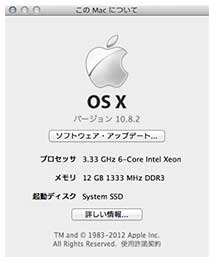
iOS 6とほぼ同じタイミングでOS X Mountain Lion2回目のアップデートが公開されました。バージョンナンバーは10.8.2です。
基本的にはiOS 6に関する部分でのアップデートですが、インストールして動作に変化がありました。これまで「Mac Pro (Mid 2010)」「MacBook Air (Late 2010)」とも異様にシャットダウンに時間がかかっていたのですが、これが短くなりました。Lionの時にはそれほど時間がかかっていなかったので、これは明らかにMountain Lionの問題でした。それが解消されたのは喜ばしい。
さらにMacBook Air (Late 2010)ではSMCアップデートも同時公開され、OS X 10.8.2との組み合わせでPowerNapが有効になりました。これはスリープ中でもiCloudを利用したサービスを活用できるようにするもの。ますますクラウドサービスとの連携が容易になります。
Mountain Lionのリリース以来、色々と細かな不具合が多くて困っていましたが、これでようやく普通に使えるようになった印象です。
2012.09.20
iOS 6リリース! でも...。

先日のスペシャルイベントでの予告通り、現地時間の9/19に「iOS 6」のリリースが始まりました。
私も朝起きてからiPod touch上でアップデートをかけました。ダウンロードサイズが大きいこともあり、アップデート作業が終了するまでは意外に時間がかかりました。「写真」に登録されているデータが2/3ほど失われてしまうというトラブルがありましたが、これはiTunesで再び同期し直すことで解決。あとは特にトラブルは出ませんでした。
肝心の使用感ですが...iPod touchでは正直なところあんまり変わった感じがありませんね。新機能が制限されているため、仕方のないところもあります。一方びっくりしたのが「マップ」。既に様々なサイトで打ち上げられていますが、羽田空港が「大王製紙空港」になっていたり、駅がなくなっていたりとなかなか楽しませてくれます。うん、現時点では実用性ゼロに近いですね。私の場合、XperiaでGoogleマップは見られるので、特に困ることはありません。
2012.09.13
iPhone 5の発表
12日のAppleスペシャルイベントで「iPhone 5」が正式発表されました。その模様はNHKのTVニュースでも紹介されるほどで、その注目度の高さからもはや社会現象と呼べるほどにになっています。
さて肝心の製品の方ですが、事前にリークされていた情報通りで、サプライズはほとんどなかったと見ていいでしょう。ともかく処理能力が上がり薄く軽くなるのは正常な進化。他社製品と比べて輝きが消えたという識者もいるようですが、これからは端末そのものよりも「端末と一体化したサービス」がキーになるような気がします。

事前にリークされていた情報通りでした。
これにFelicaがついてくれれば、迷わずdocomo機から乗り換えるんですがね...。
2012.09.08
Ice Cream Sandwich、まだ?
食べ物の話ではありません。Ice Cream SandwichとはAndroid 4.0の開発コードネームです。
私の使っているSony Ericsson製スマートフォン「Xperia acro HD SO-03D」は4.0へのアップデートがキャリア(NTT docomo)から発表されていて、時期については「7月以降」とのこと。ところが兄弟機であるau版では7月末に既にアップデートリリース済み。
確かにdocomo端末は独自のプリインストールアプリケーションが多く、その動作検証に時間がかかるというところはあるのでしょうが、こうもサポートに差が開くと嫌になってしまいます...。
いずれにせよICSへのアップデートでGPU機能が活用されてパフォーマンスが上がるという情報もあるので、更新が非常に楽しみ。 docomoさん、早くリリースお願いしますよ。

さてさて、私の端末では一体いつ使えるのか?
2012.08.26
Windows 8 Enterprise Evaluation
Windows 8もRelease to Manufacturing版が登場、正式発売に向けて着々と準備が進められているようです。開発者向けには既に公開されているようですが、実は一般ユーザーでも試すことができるのです。それは企業向けの「Windows 8 Enterprise」の評価版を入手すること。中身は丸々RTM版なので、正式版と同じUIをひと足早く体験できます。私もVirtualBox上の仮想環境にインストールしてみました。
細かいところでは多少変化が見られますが、ほとんどRelease Preview版と変わりません。あ〜、やっぱりこの使いにくいままリリースしちゃうのね...。

ほとんどRelease Previewから変わっていません。

この評価版からのアップグレードは不可です。
2012.08.24
Mountain Lion初のアップデート
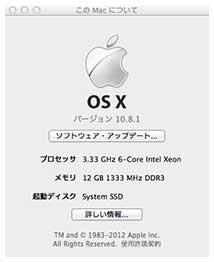
OS X Mountain Lion初のアップデートが公開されました。バージョンナンバーは10.8.1、リリース後に判明した不具合の修正が主な内容であるようです。
リリース文に記載されている具体的な変更点としては「移動アシスタント」「メッセージ」「メール」「Safari」の機能不具合の修正および互換性の向上、Thunderboltデバイスで生じていたとされるオーディオノイズへ対処などです。
一方、MacBook Air/Proでのバッテリーの持ちがLionの時よりも短くなっているという指摘に対する回答はありませんでした。私もMacBook Airでは心持ち駆動時間が短くなっているような気がするのと、ファンの回転がなかなか下がらないように思われるため、ここは期待していたのですが...。
個人的な評価としてはMountain Lionの評価は「微妙」。Snow Leopard以来バージョンを重ねるごとに動作がもっさりしてきているのが非常に気になっています。iOS 5→5.1の時ように、ぜひともキビキビ感を復活させてもらいたい。
2012.08.22
暑さ対策
最近の悩みは暑さ、自宅の部屋の中の温度がなかなか下がらないことです。実は原因は猛暑というだけではなく、部屋内の機器にあることがわかっています。最も影響が大きいのがネットワーク機器で、Gigabit Ethernetの16ポートHUBと、4基ある無線LANアクセスポイントが結構な熱をもっています。そこで、この熱源を減らすべくネットワークの改革を実施しました(大袈裟...)。

![]()

![]()

無線LANアクセスポイントを整理・統合し、使わない時の電源OFFができるように。
WAN接続している親機と、パソコン&ファイルサーバーのあるネットワークの島を結ぶ子機はどうしようもないのでそのまま。2.4GHz帯を担っていたアクセスポイントを廃止し、NAS機能を5GHz帯のアクセスポイントに移管。これでアクセスポイントを1基廃止できました。さらに2.4GHz帯アクセスポイントをWANとつながる親機と共用化したため、パソコン&ファイルサーバー島の 電源を根元からOFFにしていてもMacBook AirやiPod touch、Xperia acro HDは無線LANを利用して外部につながります。
これで使わないときはパソコン島の電源を根元から切ることができるので、節電にもなります。
あれ? でもひょっとすると、冬は逆に寒くなるのでは...?
2012.08.22
Photoshop/DreamweaverをCS6にアップグレード
このサイトの更新・管理にはAdobe PhotoshopとAdobe Dreamweaverを使っています。これまで使っていたのはCS5というバージョンで、これまではだいたいバージョン1つ飛ばしぐらいでアップグレードしてきました。
ところが最近アップグレードポリシーが変更され、直前のバージョンしかアップグレードが行えなくなってしまうとのこと。要するにアップグレードを強制されてしまったのと同じことになっているので、ちょっと悲しい。とはいえメインで使うアプリケーションなので放置するわけにもいかない、ということになっています。
そんな中、Adobeの期間限定キャンペーンで対象商品が15%引きというお知らせがあったため、これを利用してアップグレードしました。

![]()

デザインも新たに。色合いも落ち着いたものに変わりました。

![]()

一方でアバウト画面はシンプルに。
両者ともまだ使い込んでいないのでなんとも言えませんが、また重くなった印象があります。特にDreamweaverは動作が一段ともっさり。もっと軽くならないものでしょうかね...。
2012.08.20
FaceTimeで高知・金沢とつながる

帰省中に高知にいる母にはiPad、金沢に住む妹にはiPod touchを渡しましたが、その目的は「FaceTime」。無線LANとブロードバンド環境を用いたテレビ電話です。同じことは二人の使うWindowsマシンでもSkypeやGoogleトークを用いればできなくもないですが、いかんせん設定のハードルが高すぎる。その点Appleの「FaceTime」は対応するハードウェアを持っていさえすれば簡単に使えるのは間違いありません。
この日母からFaceTimeの着信があり、Mac Proで受信できました。さらに妹が実家に接続してきたとのことだったので、私もTRYしてみたところ見事につながりました。これで埼玉・高知・金沢間で顔を見て会話ができることに。OK!
2012.08.18
The New MacBook Air !?
まずは下の写真を見てください。右が私の愛機「MacBook Air 11inch」です。
右側は...でかっ! これ、新型のMacBook Air !?

右が私のMacBook Air。左はまさか新型ですかっ!?
実はこれ、実家にあった犬の暑さ対策グッズです。犬の体温は高いので、放熱性に優れたアルミ板の上にいるとどうやら気持ちがいいみたい。この形がMacBook Airにそっくりなため、シャレでiPadに付属していた「Apple」ロゴのシールを貼ってみたところ、そのまんまに変身してしまいました。
20インチ超のMacBook Air、いかがでしょう?
2012.08.14
これは便利だ! Easy PhotoPrint
実家のプリンターはCanon製のインクジェット複合機「PIXUS MG6130」です。実はこれに対応したiOS/Android用のアプリ「Easy PhotoPrint」がリリースされていて、これを使うとiPad、iPod touch、スマートフォン内の画像を簡単に印刷したり、スキャンしたデータを端末側に読み込めるとのこと。早速試してみました。

なんの設定もなく、あっさりとつながりました。簡単だ!
iOS/Android版とも似たようなインターフェースです。無線LAN経由でネットワーク上でアクティブなプリンターを捜索し、出力先が自動的に設定されました。その状態で端末内の写真を選んでプリントボタンをクリックするだけで印刷が始まりました。なんて簡単なんだ!
これなら機械物の扱いに疎い実家の家人でも充分使えそうです。
2012.08.12
iPadが実家に登場!
今回の帰省で、実家には「iPad」、妹には「iPod touch」をプレゼントしました。狙いは「FaceTime」です。
実家とはすでにGoogleトークを用いてTV電話環境を構築しているのですが、パソコンの電源が入っていないと使えないなど制約が多い。その点、タブレット端末なら携帯電話と似たような運用ができる上、Apple純正ソフトである「FaceTime」を使えば掛け受けも簡単。帰省前にApple Storeから購入して実家着にしておいた次第。

これでいつでもTV電話可能。妹にもiPod touchを渡したので3者間で運用可。
購入したiPadは第3世代の32GBホワイト版。セッティングしましたが写真を1,000枚、音楽を300曲、ムービーを数本入れてもまだまだ空き容量いっぱい。これなら16GBでも良かったかな? おまけで「タニタの社員食堂」アプリも買って入れておきました。
妹には第4世代「iPod touch」の32GBホワイト版をセレクト。
双方とも、
是非とも活用してくださいな。
2012.08.05
再インストール
「OS X Mountain Lion」の再インストールを行いました。もちろん、Mac Pro (Mid 2010)とMacBook Air (Late 2010)の2台ともです。インストールするアプリケーションはNAS上にまとめてディスクイメージ化して置いているので、昔のようにディスクを取っ換え引っ換えする必要はありません。アプリケーション・インストールだけなら2時間あれば片づくようになりました。もっとも設定のカスタマイズを行うとそれだけでは済みません。やっぱりデータの移動まで含めると台あたり4時間は必要かな...。
ともあれ、これで当分の間は安定稼働させられそうです。
2012.07.27
Xperia acro HD、誤動作?

ツーリングでタンクバッグに Xperia acro HDを入れておいたところ、本体がかなり熱くなってしまいました。
実はタンクバッグは紙の地図などを入れて見るために、天面が透明になっているのです。このため、直射日光が当たるところではまさしくビニールハウス状態になります。しまった、やっちゃった。
気になったので問題がないか色々チェックしたところ、バッテリーの持ちを改善するNTT DOCOMO純正ユーティリティ「ecoモード」の表示がなんだかおかしなことになっていました。
左図のようにフル充電していたはずなのに、60%ぐらいから上にカットされている状態。しかも、あろうことか放電中なのにバッテリー残量が上昇している(これはもう笑うしかない)!
ともかく気になるので、以後は地図本の間に挟んで本体に直接陽が当たらないようにしてその場はしのぐことに。夜に何度か再起動しているうちに、残量上昇の表示は解消しました。しかし、 60%ぐらいから上の表示がカットされているように見えるのは相変わらず。一体どうなっているのやら。
一方、Android・OS本体の残量表示は直ったようなので、「ecoモード」一時的誤動作だったのはどうやら間違いないようです。
2012.07.26
OS X Mountain Lionリリース
予想通り、日本時間の水曜夜に「OS X Mountain Lion」がリリースされました。夜22:00過ぎの段階でMac App Storeに登録されたのは確認したのですが、込み合っているらしく上手くつながりませんでした。このため翌早朝に再度トライしたところ、今度は問題なくアップデートされました。
ただ、使ってみて色々と不満な点も。動作がもっさりした感もあり、ちょっと気になります。ま、慣れるしかないんでしょうけどね。Mac Pro (Mid 2010)、MacBook Air (Late 2010)ともアップデートで特に今のところ不具合は起きていませんが、いずれ改めてクリーンインストールする予定です。

今回からOS内部からも「Mac」の名が消えましたね。
2012.07.21
Mountain Lion、7/25登場?
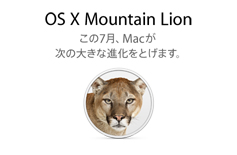
Mac OS Xの最新版「OS X Mountain Lion」ですが、先月のWWDC2012では7月のリリースが約束されていましたね。ところが7月ももう3週間が終わり、残るはあと1週間半になりました。
約束通りだとすると、そろそろ来週あたりがXデーになるのでは?という予測が飛び交っています。確かにこれまでのパターンだと、だいたい月の下旬の週半ばに発売になることが多かったように思います。思いつくだけでもJaguar、Panther、Tiger、Leopard、Lion...。
だとすると、やっぱり7/25リリースという線がかなり濃厚だと思われます。日本ではおそらく7/25の22:00〜23:00ごろにMac App Storeの状況を確認してみるのがいいでしょう。
2012.07.19
CSSのfont-familyの指定で悩む

昨日からこのページをご覧になった方は、フォント表示がなんだか変わったように思われるかもしれません。実はCSSの設定にフォント指定「font-family」を追加しました(正確にいうと「見直し」ました)。今までは読む側のブラウザの設定に依存するようにしていたのですが、意外に読みにくい場合があったので改良した次第。
基本的にMac/iOSではヒラギノ角ゴシック、Windows 7ではメイリオ、Windows XPではMS Pゴシックで表示するようにしています。ところがWindowsにヒラギノフォントが入っていたりするとまた読みにくいそうで、理想の設定には程遠い。色々情報を集めてみたのですが、完全な解決策はなかなかないようで、あくまで最大公約数的な対応として今回の設定をしてみました。
さて、後日会社のパソコン(Windows XPマシン)からこのページを見てみました。するとシステム内蔵のMS Pゴシックでは行間が詰まってしまってえらく文章が読みにくい...これは失敗だったかも。でも正直な気持ちを言えば、そろそろXPマシンは切り捨てたいな...。
2012.07.18
Windows 8 発売日決定?
USではMicrosoft WIndowsの最新版「Windows 8」の発売日が決定したそうです。年末商戦に間に合うように今年の10月26日ということで、あと約3ヶ月。ただし前にも書いたように、これは私の見る限り「改悪」なので、積極的に乗り換える予定がないというのが私の今の気持ち。それよりも新たにマシンを組んだ時のことを考えて、現バージョンの「Windows 7」のDSP版を買っておこうなどと考えております...。

7月のMountain Lionに続けとばかりにリリース。
2012.07.14
使わないと忘れる
かねてからやろうと思っていたトップページのスライドショー化がようやく完成。以前Profileのページでやったのと同じように「Adobe Edge Preview」を使いましたが、使い方をすっかり忘れていて四苦八苦。さらにはCSSでの配置が思うようにいかなかったりと、かなり手間取りました。
やっぱり言葉と同じで、使わないと忘れてしまうもののようです。
2012.06.30
最近の困りごと...コネクタの数が多い!
最近の困りごとはUSBケーブルの種類の多さ。旅や帰省の際にはiPod、Cyber-shot、無線LANアクセスポイントあたりを持って行きますが、どれも端子のコネクタが異なります。ということは、全部のケーブルを持参しなければならないわけで...荷物が増えるのが困ります。端子なんて以前は種類も少なかったのに、今はminiやらmicroやらいつの間にこんなに種類が増えたのやら。
それを解消するため、下のマルチ端子に対応したUSBケーブルを使うことにしました。これで上のものはすべてこれ1本で対応できます。うむ、これなら荷物も減らせる。ついでにUSB充電器も2ポートのものを使い、無線LANアクセスポイントを使いつつも他の機器を充電できるようにしました。

これで問題解決? が、まだまだ甘かった...。
が、Xperia acro HDだけは専用コネクタなのでどうにもなりません。メーカーさん、お願いだからもうこれ以上コネクターの種類を増やさないでください。
2012.06.12
Macアプリケーションのアップデータ大量リリース
大量にMac用ソフトウェアのアップデータがリリースされました。私の環境だけでも「iMovie」「iPhoto」「iTunes」に「Java」「AirMac」、さらにはApp Storeから「Final Cut Pro X」「Aperture」も更新版が配布。すべて合わせるとダウンロードデータは2GBを軽々と超えました。でも、これがダウンロードも含めて20分ちょっとで終わってしまうところに通信環境の充実を感じます。
さて、今回のアップデートで嬉しいのは「iTunes」。これまで「iPod touch」に写真を同期する際に順番が狂うという問題が指摘され続けていましたが、これがようやく対応されたようです。本当に直っていれば嬉しい。
また、「Aperture」と「iPhoto」でライブラリデータの共通化が図られたため、2つのアプリケーションでデータを重複して持つ必要性がなくなりました。ただ、どうやらライブラリの構成までは共有できないようです。
2012.06.12
次の進化へ、フルモデルチェンジ
Appleの開発者向けイベントWWDC 2012にて、新しいハードウェアの発表もありました。だいたいがこれまでの噂通りと言えるものですが、久しぶりのモデルチェンジになった機種もあり、注目度は非常に高い。iPod、iPadそしてiPhoneの成功で、一般ニュースでも触れられるほどの話題になっています。

今回発表された製品群、これに「iOS 6」が主な発表でした。
まず最大の注目は「MacBook Pro Retinaディスプレイモデル」です。15インチサイズ液晶で、NVIDIA GeForce GT 650Mを搭載し2,880×1,800ピクセルの表示を実現。CPUはIvy Bridge世代のクアッドコアCore i7で、メモリは8GB固定でストレージはSSDのみ。外部インターフェースはThunderboltとUSB 3.0とかなり足回りも強化されています。ディスプレイ出力とGigabit EthernetもThunderbolt経由となり、ポートがすっきりしました。
しかし、Final Cut Pro Xのプレビュー画面がフルHD表示というのもすごい...。これならもう17インチモデルの存在意義がなくなってきます。
次に「MacBook Pro」ですが、13インチ/15インチモデルの2種類で登場。CPUはデュアルまたはクアッドコアCore i7。USB 3.0の装備が目新しいぐらいでしょうか。
「MacBook Air」、こちらは従来通り11インチ/13インチのラインアップが継続されました。形はほとんど変わっていませんが、CPUはデュアルコアCore i5が標準となり、ThunderboltとUSB 3.0が搭載されました。これまでのモデルでは外部インターフェースが貧弱だったのが問題でしたが、これで一気に弱点が解消されました。これは正直なところ欲しい。2年経ったら乗り換えようかな。
一方で「Mac Pro」もCPUの進化に合わせてひっそりとアップデートされえています。ところがこちらはチップセットが未対応なためか、外部インターフェースの更新は盛り込まれず。プロユーザーには残念な結果でした。
「OS X Mountain Lion」は発売時期が明言され、7月(来月だ!)登場となりました。現行の「OS X Lion」と同じくMac App Storeでの販売で、価格は1,700円。扱いはメジャーバージョンアップですが、個人的にはリリース間隔から見てもバージョン「7.5」ぐらいにしか思えないのですが...。「iOS」端末扱いの人には嬉しいでしょう。
最後に「iOS 6」。こちらは秋に登場予定で、新しい地図ソフトウェアを搭載するそうです。ただ、残念ながら私の「iPod touch (4G)」では一部の機能が制限されそうでちょっと残念。
ますます広がる「OS X」「iOS」「iCloud」の世界、どこまで進化するのでしょうか。
2012.06.09
光デジタル音声端子を使ってみる
携帯電話の着信メロディをどれにするかと考えていて、ネットでいい素材を見つけました。ところが、そのサイトはFlashを使ってメロディを流しており、しかもキャッシュに保存されない方式でした。これではデータを準備することができません。そこで思いついたのが、Windowsマシンを音声入力端末として使う方法です。私の使うWindowsマシンには光デジタル音声出力があるので、これを使ってMac Proに接続します。これでWindowsマシンのブラウザでメロディを再生すればMac側でノイズが乗ることなく録音できます。

S/PDIF、今まであまり意識していなかった端子が一躍脚光を浴びました。
結果は大成功で、見事素材をゲット。これで人とは違うオリジナルの着信メロディを作ることができました。
この端子を上手く使えば、例えばアンプに入力して大きなスピーカーをい音楽を聴くこともできそうです。
2012.06.02
Windows 8 Release Preview
今年中のリリースが予定されているMicrosoftの最新OS「Windows 8」のRelease Preview版が公開されています。これはこれまで「Release Candidate」と呼ばれていたもので、いわゆる製品候補版というべきもの。この次が製造工程向けリリースなので、機能はFIXされたというべき段階のものです。
今度の目玉はユーザー・インターフェースの刷新。スマートフォンやタブレットの普及を受けて、ついにパソコン向けにもその波が押し寄せてきたというところでしょうか。「Metro UI」がキーワードです。
ほぼ完成版といっても、従来アプリケーションとの互換性を考えるといきなりインストールというわけにもいきません。OracleのVirtualBoxで仮想マシンを作成し、そこにWindows 8 Preview Release (x64)を導入しました。インストールは意外なほど短い時間で終了し好印象。が、しかし...。

これがMetro UI。一体どうやって動かせばいいんだっ!?
(画像に触れると表示が変化します)

システムの表示。内部バージョンは6.2。
使ってみての印象ですが、Metro UIのマウス操作にかなり試行錯誤を迫られました。はっきり言ってしまうと「なんてことしてくれるんだ」というのが率直な印象。
どうやらスマートフォンやタブレットでの操作性をヒントにしてこういう形にしたようですが、実はとんでもない思い違いが生じているような気がしてならない。私はパソコンがそれらの端末と決定的に違うのは「作業の並列性」だと思っています。それをなぜにスポイルして、タスク管理が貧弱な携帯端末にすり寄るような進化をしなくてはならないのか、全く理解に苦しみます。
これがリリースされたら、えらいことになりそうだ...。
2012.05.27
GPSロガー「AL20」を導入
ツーリングの際に活躍中のGPS+カメラ「INOU」ですが、一つ問題がありました。それは複数の行程を重ねたものを出力できない点です。「INOU」では電池の持ちがいまひとつなので、1日に1〜2回は電池交換をしなくてはなりませんが、その度に別行程として記録されてしまうので、全行程を表示させるのができないというわけです。
そこで、以前会社で借りたものと同じものを導入することにしました。色々調べたのですが、サイズ、使い勝手にすぐれた製品が見当たらなかったので、使ったことのある製品を選びました。

ユピテルの「AL20」。スティック型で携帯も容易です。
中身は非常にシンプル。本体とパソコンと接続するためのUSBケーブル、ACアダプターだけです。4時間の充電で16時間稼働なので、フル充電していけば1日のツーリング走行も充分にカバーできます。
とはいえ、「INOU」のメリットである写真撮影は代用できないので、バイクツーリングでは両者を併用することになるでしょう。ただしAL20の方はこのサイズですから、鉄道旅なんかにも持って行けるのがありがたい。今後は地図情報の拡充を図ります。

添付品はこれだけ。ACアダプターが本体よりでかい...。

INOUと比べてもかなり小さい。これなら鉄道旅でも活躍できる?
2012.05.26
Androidこそ対策を!
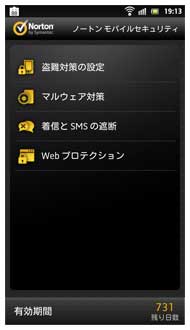
Xperia acro HD SO-03Dを使い始めてから2ヶ月が経過しました。
入れて使うアプリは最小限にしていて、あまりスマホからWebサイトを見たりすることはないので、あまりセキュリティ面での心配はしていませんでした。ただし、最近は社会でいろいろと問題の指摘がなされています。情報漏洩や架空請求詐欺とか...。使い方で気をつけているとは言え、そういう案件を聞けばやっぱり多少不安がありますね。
スマートフォンは小型コンピューターそのものですから、やはりノートパソコンと同レベルのセキュリティ対策実施は必須。自分は大丈夫でもウィルス拡散の片棒を担がされるのは願い下げですから、そのためには専用のセキュリティソフトウェアの導入は必然です。
いろいろと情報を集めて、Symantecの「Norton Mobile Security」を導入することに。パソコン版はそのおせっかいさに辟易して他のソフトに乗り換えましたが、こちらは機能の豊富さと動作の軽さが魅力とのことなので選びました。また、既に最新のAndroid 4.0へ対応しているのも魅力。Xperia acro HD SO-03Dは今夏に更新が予定されているため、ここは重要なポイントです。
導入後、早速スキャンしてみましたがマルウェアやウィルスは検出されず、まずはOK。ただし機能の売りである盗難対策についてはアドオンに問題があるらしいために設定を見送りました。魅力的な機能だけに不具合を早く解消してもらいたいものです。
2012.05.13
古いブラウザに動画を対応させる
先日職場の先輩から「このサイトの動画が見れない」と聞きました。どうやらOSがWindows XPなので、Internet Explorer 8を利用しているようです。IEがvideoタグをサポートしたのはWindows Vista/7のみに対応したIE9からのため、なるほど見られないはずです。
そこで調べてみると、「html5media」というJavaScriptを使うことで、videoタグに対応していないブラウザでもHTML5で書かれたページで動画再生が可能になることを発見。FlashPlayerで書かれたプレーヤーで再生が行えるようになるそうです。早速テストしてみると、動画の表示位置は狂っているものの再生は行えました。まずはこれで見られる環境が広がりました。

ご覧のように、HTML5に対応しないブラウザでもビデオが再生できました。
ただし、Flashのバージョンが古い(例えばFlashPlayer 6)だと動画が表示されなかったので、最新版のFlashPlayerをインストールしておくことが必要なようです。
もっとも、さっさとIE 6/7/8がなくなってくれさえすれば、こんなことで悩まなくて済むのですけどね...。
2012.05.12
カメラをスイッチ
先週書いたビデオチャット用のカメラですが、何回か使ってみて視線の不自然さが消えないのと、オートフォーカスの追従性が気になって交換することにしました。実家と同じLogicool製で、ワンクラス上の「HD WebCam C310」です。フルHDではないもののHD 720pに対応。

Macでは付加機能は使えませんが、UVC対応しているのでとりあえずはOK。
(画像に触れると表示が変化します)
Mac OS Xには正式には対応していない製品ですが、汎用ドライバであるUVCに対応しているので、Mac Proでカメラおよび内蔵マイクは問題なく使用できました。カメラがディスプレイのフレームの内側に配置できるので、ELECOM製の「UCAM-DLY300TA」 に比べると視線の不自然さが軽減されるように思われます。
「UCAM-DLY300TA」は無線LANアクセスポイントに接続して、定点カメラとして使ってみようかな...。
2012.05.06
実家とのビデオチャット成功!
実家から帰って、先日セッティングしたGoogleビデオ&チャットによる通信を早速試してみました。羽田からの帰途に家電量販店に寄り、ELECOM製のWebカメラ「UCAM-DLY300TA」を購入してMac Proに装着し、先方からの呼び出しを待ちます。すぐに呼び出しがかかり、TV電話開通!
気になる画質も期待以上。フレームレートはそれなりですけど、見ていて不自然なほどではありません。これなら充分に実用的に使えそうです。あとは、金沢にいる妹がGoogle+にアップグレードしてWebカメラを用意してくれれば、三者会談できるんですけど(共通の話題があるかどうかはまた別の話ですが)ね...。

オートフォーカス機能がありますが、追従性は今一つの印象。
Webカメラ「UCAM-DLY300TA」 はオートフォーカス機能がありますが、追従性は今一つ。ビデオチャットの際は固定フォーカスの方が逆に使いやすいかもしれません。また、この手はディスプレイのフレーム上に乗せるタイプなのですが、そうすると画面との距離が開くため、視線がやや不自然になってしまう難があるようです。
2012.05.03
意外に使える? MacBook Air+Final Cut Pro X
土讃線の旅で撮ったムービーをMacBook Air 11-inch (Late 2010)+Final Cut Pro Xで編集してみました。普段はMac Pro (Mid 2010)で編集するので、フルHDのムービーでもデータの重さを意識することはないのですが、MacBook AirはSSD装備とはいえCPUがCore 2 Duo 1.6GHz。きっと動作は重いんだろうな...と思っていました。
ところが、意外にもサクサク動くではないですか。ストレージ容量が不足するため、作業はUSB接続の外付けHDDで行なうことから、結果の書き出しにはそれなりに時間はかかるものの、編集自体は軽々終了。リアルタイム・レンダリングのおかげでほとんどストレスを感じませんでした。
比較的シンプルな編集ではありましたが、それでも作業にストレスを感じさせなかったのはすごい。Appleの宣伝する「ビデオ編集の進化」を信じてみたくなりました。

かなり時間かかるだろうと思っていましたが、いい意味で裏切られました。
2012.05.01
Webカメラを装備! その使い道は...?
近く(でもないけど)の電器店に出向いて新しい機器を導入しました。それはWebカメラです。実は私は自宅も実家も光ファイバーによるブロードバンド環境になっているので、機器を用意するのとプラットフォームの違いさえなんとかすればTV電話環境を構築できるはず。そこで手軽さを重視してマイク内蔵型のWebカメラを探してきました。
選んだのはLogicoolの「HD WebCam C270」というもの。最大720pによるTV電話が可能とのことで、値段も手ごろ。機能が多くてもどうせ使わないでしょうからこれで十分です。

ディスプレイの上にテープで固定、マイク内蔵なので配線すっきり。
(画像に触れると表示が変化します)
もう一つの問題はOSによる差。本来なら「FaceTime」を使うのが最も簡単ですが、片方がWindows環境なのでそれは使えません。「iChat」との組み合わせも考えましたが、やはり使いやすいインスタント・メッセンジャーがないのでNG。最終的に行き着いたのが「Googleビデオ&チャット」でした。
これはWebベースのサービスなので、プラットフォームを選ばない点で優れています。Google Chromeをカスタマイズすることで接続にかかる作業ステップも減らせるため、思っていたよりも手軽でした。また、パソコンからだけではなく、「Google+」アプリを使うことでAndroid搭載のスマートフォンやiOS搭載のiPod touchでも使えるため、運用の幅も広がります。
実際に試してみたところ、まずまずの画質&音質で接続できました。これなら充分実用に耐えそうです。
2012.04.29
何かとトラブルの多かったRAID 0を解除
実家2号機の調子が今一つ。システムディスクをSSD2台を使いRAID 0で構成していたのですが、片側のボリュームにエラーが頻発。さすがにこのままでは運用に不安が残るので、速度は落ちますがRAID 0を解除して単体運用することにしました。どうせ3xチップセット世代なので、6Gbps転送にも対応できていないし...。
かなり手間取りましたが再セットアップは無事に終了。思っていたほど速度は落ちなかったようで、逆にRAIDボリューム構成がない分起動が速くなったので良しとしよう。
さて1台余ったSSD、何に使おうか?
2012.04.29
Blu-ray/DVDプレーヤー&ライター装備
実家のメディア視聴で唯一問題だったのが、テレビでBlu-rayやDVDを直接見られないこと。パソコンでは見られるので全く使えないわけではないのですが、やっぱり大きな画面で楽しみたいですよね。それを叶えてくれるのが東芝純正の Blu-ray/DVDプレーヤー&ライター「D-BR1」です。
最大の特徴はUSB接続のハードディスクに録画した番組をBlu-rayやDVDに焼けること。これで貴重(なにをもって貴重というのかは人それぞれですが)な映像をディスクに保存しておけるわけです。また「レグザリンク」に完全対応しているので、テレビのリモコンでほとんどすべての操作をカバーできるのが大きい。リモコンはいつの間にやらどんどん増殖していくので、ここは大事なポイントです。テレビの電源に連動するのは消し忘れなどを防げるので、機械に不得手な人ほどありがたいですね。

さすが純正オプションだけあって親和性は申し分なし。機能が限られる分シンプルに使えます。
(画像に触れると表示が変化します)
ただ、Blu-rayロゴの上に「TOSHIBA」のロゴが乗っているのは、やっぱり何か違和感が...?
2012.04.21
メディアプレーヤーをアップデート
HDDやNASにある動画ファイルをテレビで見るためのメディアプレーヤーを最新型に更新しました。今回もBUFFALO製で、「LT-V200」にしてみました。多くの動画形式に対応しています。

特徴はHDDを内蔵できること。ただしファンを回さないとだめだそうで、静音性を考えるといまひとつ。
下が外観写真です。今どきの製品らしく、USBに加えSDカードも差せるようになっているのが目新しい。背面の端子軍も充実していますが、最近はHDMIでの接続がスタンダードですからあまり使う機会はないでしょう。NAS機能の搭載によりLAN端子がGigabit対応になったのは嬉しい。

外観にはあまり特徴はありません。後部端子は充実。
(画像に触れると表示が変化します)
使用してみましたが、ユーザーインターフェースは旧モデルである「LT-90LAN」に比べると進化していて見やすいですが、思っていたほどボタン操作に対する反応は良くなかったのはちょっと残念。対応可能なファイル形式が多く、私のストックしている動画ファイルはほとんどが再生できました。
2012.04.14
Mac ProにもSSD搭載
最近Mac Proを使っていて不満だったのが、アプリケーションの起動がもたつくことです。もともとMac OS Xは起動時間の短さには定評があるので、その点ではストレスは感じていませんでした。ところが最近はもともと使っていた大型アプリケーション「Photoshop」「Dreamweaver」に加え、「Aperture」「Final Cut Pro X」という重量級アプリケーションを運用することになり、だんだんとアプリケーション起動時のもたつきが気になってきました。
これを解決するには、SSD換装がベストな選択肢です。

今回はIntelのメインストリーム、520シリーズの180GB品を使ってみました。
(画像に触れると表示が変化します)
ところが、Mac Proはドライブの搭載方法が特殊なため、自作マシンのようにそのままドライブベイに搭載するというわけにはいきません。これを解消してくれるのが下の写真のような専用マウンターです。一般的に売られている製品ではないので、秋葉原のMac専門店に出向いて購入してきました。Mac Proはメンテナンス性に優れる反面、手を加える際には逆に面倒なマシンではあります。ともあれドライブガイドにマウンターを固定し、SSDを乗せてロジックボードに差しました。

専用のマウンターに乗せてマシンに搭載。あとはHDDと扱いは変わりません。
(画像に触れると表示が変化します)
SSDにOS X Lionをインストールし、4時間ほどかけて環境を再構築しました。
換装した効果ですが、確かに大型アプリケーションの起動は速くなりました。Dockの上でほとんどアイコンが跳ねなくなりましたから、効果は絶大です。ただしそれ以外の局面では体感的にあんまり変わりません。
今回使ったSSDはIntelのメインストリーム向けの「520 series」の180GB品で、これはSerialATA 6Gbpsに対応しています。ところがMac Pro (Mid 2010)搭載のICH10Rは3Gbps転送までのサポートなので、かなりピーク速度は制限を受けていて、本来の性能は引き出せていないはず。ただしランダムアクセス性能はHDDに比べれば段違いに高いことが効いているんでしょうね。
2012.04.02
MacでのAVCHDの取り扱いに悩む
列車の旅ではムービーを何本か取りました。私の愛用するデジタルカメラ「DSC-HX5V」はフルHDの動画も撮れるのですが、そのフォーマットはAVCHDです。実はこのフォーマット、Macで処理するにはなかなかやっかいな代物。QuickTimeが直接読めないので編集しづらいのです。私も読み込むにあたり、WindowsマシンでWMV変換をかませたりと色々やってみたのですが、どうも手番が多くて面倒です。
ところが、Mac ProでカメラをUSB接続して「Final Cut Pro X」から「カメラからの読み込み」をかけるとすんなり取り込め、編集作業やQuickTimeでの書き出しも自由自在でした。別のデジカメで撮影した解像度の異なる動画を組み合わせたりもできて、ワークフローがすっきりしました。
ただ、オリジナルを単独ファイルで保存できない点はやっぱり扱いにくいですね。

QuickTime Xで直接扱えるといいんですけどね...。
2012.03.25
バッテリーの持ちがだいたい見えた
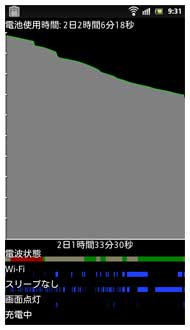
Xperia acro HDに乗り換えてから1週間が経過しました。
最初、設定をほぼそのままで運用を開始したところ、なんと1日で90→7%までバッテリーを消耗してしまうことがわかり、正直かなりショックでした。そこで様々なサイトを参考に省電力化をはかることに。実際に設定を見直したところとしては、
・Bluetoothは使うことがほぼないので常時OFF
・Wi-FiやGPSなど、こまめにON/OFFしたいものはウィジェットで切替
・設定用途以外のウィジェットは最小限にする
・NTT docomoの節電アプリ「ecoモード」を設定しておく
・液晶バックライトはできるだけ暗く設定する
・情報サービス系アプリは最小限にする
あたりです。
先週の後半からこれで運用したところ、集中的な使用をしない限り1日あたり15〜16%程度のバッテリー消費になりました。これなら1週間弱に1回フル充電すれば対応できる計算です。ただしツーリングや旅で出掛けると使用時間も増えますから、実際には1週間に1.5〜2回程度の充電が必要になりそう。これぐらいなら許容範囲でしょうか。
今後は「どれだけ数少ないアプリで運用できるか」がポイントになりそうです。
2012.03.24
ついに導入してしまった「Final Cut Pro X」
以前Trial版で試していたApple純正のビデオ編集ソフトウェア「Final Cut Pro X」をMac App Storeから購入しました。私は何度かコンシューマー向け「iMovie」で動画編集を行っているのですが、やりたいことに対して機能が不足しているために廉価版である「Final Cut Express」を利用してきました。ところがそのラインも「Final Cut Pro X」に統合されてしまったため、選択肢がありませんでした。

App Storeよりの購入。アップデートも自動で行えるのがいい。

最新版の10.0.3がインストールされました。
早速「東京ゲートブリッジツーリング」の動画編集にこちらを使っています。実は一番活躍したのは傾いている動画の角度修正。CBR1000RRのオンボードカメラはバックミラーの支柱に取り付けているため、オリジナル動画は車体垂直に対して常に傾いています。これで撮影した動画は非常に見にくいので、このソフトウェアを使って映像の角度を後から直しているというわけです(解像度は若干落ちますが...)。
INOUとの組み合わせで使い道が広がります。
2012.03.17
Xperia acro HDをカスタマイズする
別に発注していたカバーと液晶保護フィルムが到着したので、カスタマイズを行いました。カスタマイズといっても自分の使いやすいようにセッティングするだけ。しかしガラケーと違ってやれることが多いだけに、この作業はとっても大事。また、過去3台にわたってSHARP製のSHシリーズを使ってきましたが、再びソニー・エリクソン製のSOシリーズに戻ってきました。

化粧箱はシンプル、携帯は窓口でSIMカード入れ替えるので開梱のワクワク感がない...。
持ってみた様子が下の写真ですが、私は手が小さいのでちょっと持て余し気味です。今回はiBUFFALO製のハードラバーケースを装着したので、さらにひと回り大きくなってしまったおかげで電源ボタンに微妙に指が届きにくくなってしまいました。また、予想以上に重くて結構ずっしりとしています。厚みもあるので胸ポケットに入れると重みで垂れ下がってきそう。液晶画面はそんなに品質が高いとは思わないですが、1,280×720ピクセルの4.3インチなので見やすいです。

手に持って正面から見るの図。画面はまずまず見やすい。

サイドと上面の端子部。防水対応なのでシール性は高い。
(画像に触れると表示が変化します)
iPod touchと比べてみるとそのサイズ差は歴然。もともとiPod touchも個人的には携帯性はいまひとつと思っていたのですが、さらに厚みもあり重量があるおかげでさらに状況は悪くなっています。
これ2つ持ち歩くのはちょっとつらいな...。

iPod touchと比べても大きい。何より厚みが...。
(画像に触れると表示が変化します)
XperiaシリーズはパソコンとUSB接続を行い、ファイル管理やアップグレード作業やバックアップを行えます。残念ながらMac OS Xからはストレージとしか認識されないため、この機能はWindowsマシンでしか使えません。また、内蔵ストレージとmicroSDカードとの使い分けがいまひとつはっきりしないのに戸惑いました。なお、この機種の導入に合わせて容量32GBのMicroSDHCカードを新たに購入。これで動画にも対応できます。

どうやら運用にWindows機は必須なようです。Macにも対応して欲しいのですが...。
定額サービスであるパケ・ホーダイ フラットで運用することにしていますが、Wi-Fiと併用できるのがありがたいところです。これまで通りNTT docomoの公衆無線LANの契約も継続しているので、ホットスポットを探せば高速アクセスの恩恵を受けられます。
ツーリングや列車旅、出張に活躍してくれそうですが、通信費がかなり上がりそうなのがちょっと気がかり...。
2012.03.16
遅まきながらのスマホデビュー!
昨日発売になったNTT docomoの新端末「Xperia acro HD SO-03D」への機種交換のため、隣の駅前にあるdocomoショップに出向いて手続きをしてきました。遅まきながらのスマホデビューです。
交換に先立ち連絡先のバックアップやモバイルSuicaの手続きなどは事前に行ってから行ったので、窓口での作業はスムーズでした。個人的には今回担当してくれた人がお姉さんではなくお兄さんだったのが残念。
さて、軽く使ってみた感想ですが「意外とサクサク」。満を持して登場した「全部入り」スマホだけに、色々とできることも多くて活躍の場が広がりそうです。

まだケースとフィルムが届いていないので、暫定運用中。
2012.03.10
ムダを抽出
スマートフォンへの移行を前に、現在の携帯電話の各種設定を見直し中。特にiモード関係は設定が引き継げないので念入りに。そうするとほとんど使っていない有料コンテンツが1件残っていました。それは「ATIS渋滞情報」。ツーリング行かないと使わないですが、最近行ってないですからね...。
あとはそれほどムダな設定はなかったですが、使い勝手の悪いiモードとおさらばできるのは嬉しい限り。
2012.03.08
iOS 5.1アップデート
先日新型iPadが発表されましたが、それに対応してiOS 5.1アップデートがリリースされました。
私もiPod touch (4G)に早速適用してみたのですが、なかなかダウンロードがなかなか終了しません。仕方がないので寝る前に設定だけ行い放置していると、翌朝にはアップデートが完了していました。

なんだかサクサク動く。最適化が進んだのかな?
使ってみると、なんだか動作が軽い。今まではなんだか「もっさり」していたのが、少しだけキビキビ感が出てきた印象です。なんにしろこれはありがたい。また、パスコードロック中でもカメラがアクセスできるようになったり、使い勝手も多少向上しているようです。iOS 5ユーザーはアップデート必須でしょう。
2012.03.04
Adobe Edgeでもうひとひねり
とあるWebサイトにAdobe Edgeの細かな解説があったので、それを参照しながらもうひとひねりしてみました。こういうトライをコツコツやってスキルアップしていくのはやっぱり楽しい。
2012.03.03
あの端末をWebから予約!
週末の夜、Webサイトを定期巡回していて気づいたのが、NTT docomoでWebからの端末予約ができるようになりました、とのお知らせ。さらに3月発売予定とされていた最新のスマートフォンも、3月から予約受付が開始されたとのことがアナウンスされていました。ということは、あの端末がWebから予約できるということか!?

前評判の高い「全部入り」スマートフォン、期待大です。
早速Webサイトから手続きを行いましたが、入荷次第連絡してもらえるとのこと。ただし受け取り予定日から1週間以内に取りに行かないとキャンセルされてしまうらしいので、そこだけは注意が必要なようです。
なお、予約した機種は前評判の高い「全部入り」のもの。多少重く、高速通信環境のLTEに未対応なのが残念なところですが、電話としてよりもモバイルSuicaやANAマイレージカードとして使うことの多い私にとっては他の選択肢は考えられません。
2012.02.24
初めて使って落とし穴に気づく
列車旅には初めてiPod touchを持っていきました。MacBook Airも持っていっていたので、2台でインターネット接続を共有化するため、ポータブル無線LANルーターを持っていっていたのですが、そこで気づいたのがこのタイトルの内容です。この無線LANルーターは電源をUSBから取るので、iPod用の充電器もしくはパソコンから電源をもらわないといけない仕様でした。今回はMacBook Airがあったので事なきを得ましたが、iPod touchだけ持ってきている状態だったら全く使えませんでした...。

今回はMacBook Airから電源をもらいましたが、もし持ってきてなかったら...?
今度からiPod用の充電器も忘れないよう、ポータブル無線LANルーターと一緒に保管しておこう。
2012.02.19
「Adobe Edge」を使ってみる
かねてから思っていたことは、Web上でスライドショーを実現したいということでした。Flashを使えば簡単に実現できますが、Flash回避傾向である現在ではその手はスマートとは言えません。一方、標準技術を使うということであればHTML5+JavaScriptで実現できることはわかっていますが、コーディングが必要で簡単に使うにはまだまだ敷居が高いのは事実。なんとかならないものか...。
ということで情報を集めてみると「Adobe Edge」というソフトウェアがあることがわかりました。これは今までFlashで実現していたようなインタラクディブ・コンテンツを制作すると、HTML5+CSS3+JavaScriptで出力してくれるというツールです。簡単なものならこれで作れてしまいそうということで、Adobeから開発途上版をダウンロードしてみました。

これが作業中の画面。まさにLiveMotionの再来。
現在はPreview Release 4ということで、実現されている機能も少ないのですが、テキストの動きやシンプルな画像の送りなどは問題なく設定できました。使ってみて思ったのがFlash制作ツールでかつてリリースされていた「Adobe LiveMotion」の再来だということ。基本的な作業の流れやタイムライン設定など、操作感はかなりLiveMotionの影響が感じられます。そういう意味では私にとっては使いやすいツールでした。

4枚の画像のスライドショーで、これだけのファイルが必要になる...。
結果、作成した結果がこのサイトの「Profile」のページです。なんてことない使い方なのですが、ワンポイントの動きがつけられるだけでも表現の幅が広がります。ただ、これだけのことを実現するのに上の画像のようなファイル群が必要になるわけで、やっぱり現状においては独力ですべてを作るのは難しい。
ともかく「Adobe Edge」によって標準技術を少しでも利用しやすくなるので、正規版がリリースされたら間違いなく私は購入すると思います。でも、安価にしてね(笑)。
2012.02.17
今夏登場!?「OS X Mountain Lion」
Appleから次期Mac OS Xの予告がありました。気になる名前は「OS X Mountain Lion」。現バージョンでは百獣の王である「Lion」を使用したが故に、次の名前が気になっていたのですが、「Snow Leopard」と同じような展開になりました。さて、次は一体どんな機能が実装されるのか?

USのAppleサイトでプレビューが公開されています。
USのAppleのWebサイトでプレビューが公開されていますが、「iOS 5」の機能が「Mac OS X」に反映されるというような印象です。リリースはこの夏とされていますから、Lionの登場からまだ1年のタイミング。どうやらマイナーアップデートっぽいですね。
2012.02.12
My特急を走らせる!「A列車で行こう9」
最近、週末はイベントが少なく、少し時間を持て余し気味です。本当はどこかに出かけたいところなんですが、バイクに乗るのは寒いし、列車に乗りに行くには大雪が問題。そこで、パソコンの中で列車を走らせることにしました。
「A列車で行こう9」はWindows版の鉄道会社経営シミュレーションゲームです。マップに線路を敷設して街を開発していくというもの。最新作は車窓からの景色も3Dで見られて物凄い絶景(?)を眺めることができるのです。
ただし要求スペックは非常に高く、快適な速度で動作させるにはかなり性能の高いマシンが必要。幸い私の自作WindowsマシンはCPUがCore i7-870、GPUがRadeon HD 6870というアッパーミドルクラスのため、設定を重くしてもそれなりのスピードで動いています。そういえば、GPUの負荷がまともに上がったの初めて見た(笑)。

これが発展した中心駅周辺。3Dで色々な角度から眺められます。
まだファーストマップでプレイしており、色々な設定項目を試している段階ですが、ディスプレイの中で街並みがどんどん変化していくのを見るのは非常に楽しい。一度何かを設定すれば放っておいても勝手に進んでいくので、あまりディスプレイの前に居続けなくてもいいのが「箱庭ゲーム」のいいところです。
さて、やっぱり気になるのが鉄道やバスの運行のリアリティです。思っていたよりもダイヤパターンの設定も緻密に行うことができて、様々な走らせ方ができます。また、収録されている車両は実在するものがほとんどで、お気に入りの車種を走らせることができるのが非常にうれしい。唯一気になるのが「電化」「非電化」の区別がないことぐらいでしょうか。

私は一番好きな車両、「JR四国2000系気動車」を走らせています。
春が来るまではこれで色々と楽しめそう。できればMAPコンストラクションで四国なんかも再現してみたい。
2012.02.05
BD-Rディスクの一気焼き!
そろそろBDレコーダーの残量が厳しくなってきました。原因の一つは昨年末に放映されたスペシャルドラマ「坂の上の雲」(第1部・第2部の再放送含む)。この作品は1回が75分あるため、最高画質のDRモードで録っているとディスクに占める容量も巨大なものに。これをBD-Rディスクに焼いて内蔵HDDのスペースを空けることにしました。

1枚に3本収録、40GB分焼くのに約45分ぐらいかかります。結構面倒です。
が、2層50GBのBD-Rディスクでも1話75分は3本分しか入りません。このため複数のディスクに分割せざるを得ないのですが、ダビングは高速モードを使っても1枚45分程度かかります。
他にも映画やドキュメンタリーをダビングするのに、結局日曜日半分つぶれました。
2012.02.04
Norton先生と完全決別
Windowsマシンを再インストールしましたが、これを機にウィルス対策ソフトを変更しました。これまで使っていたのはSymantecの「Norton Internet Security 2012」。極めて一般的なチョイスですが、おせっかいな警告が頻繁に出ることから正直苦々しく思っていました。
そんな中、今年からMacで使っている「ESET Cybersecurity」の印象が非常によかったので、Windowsでもこちらの会社のものに変更しました。

でしゃばらない表示がGOOD。あと安価です。
「ESET SMART SECURITY 5」は軽さと機能のバランスが良いと評判で、Nortonのようにでしゃばらないのが好ましいです。あと1年もしくは1年当たりのライセンス料金が競合製品と比べて比較的安価なことから、複数マシンに導入しやすいのが嬉しい。今回は自作マシン用に加え、実家マシン2台分も合わせてライセンスを取得しました。次にメンテする際には入れ替える予定です。
2012.02.04
パソコン上のBlu-rayビデオ再生は何かと大変
これまでWindowsマシン上でのBlu-rayビデオ再生にはCorel社のDVD/BD再生ソフト「WinDVD Pro 2010」を使っていました。一般的なソフトを再生する分には機能や画質に不満はないのですが、一点だけ問題がありました。それは自宅のBDレコーダーで焼いたBDビデオディスクが再生できないこと。音声は出るのですが映像が表示されず、全く使い物になりませんでした。ちなみにそのディスクはBDレコーダーやPS3では問題なく再生できるので、問題はどうやらソフトウェア側にありそうです。
とある事情からWindowsを再インストールすることになったので、これを機に新バージョン「WinDVD Pro 2011」の評価版を試してみたところ、これまで再生できなかったディスクが再生できるようになりました。ラッキー。

これでBDレコーダーで撮りためた映像をパソコンで再生できます。
実は私の持っているテレビはフルHDではないので、ドット・バイ・ドットで表示させたいとなるとパソコンのディスプレイに頼らざるを得ません。よって、即座にアップグレードを決行しました。
2012.01.29
再びファームウェア更新
先日ファームウェア更新を行った自作1号機のSSD「RealSSD C-400」で不具合が見つかったとの情報を入手しました。使用時間が5,184時間に到達すると無反応になる恐れがあるということで、対象はこれまで出荷されたすべてのシリーズ製品。対策はとしてはファームウェア更新によって回避が可能ということで、最新ファームウェア「0309」が公開されているとのこと。
私の環境で問題になるのはまだまだ先でしたが、さっさと更新しておくことにしました。やる方は結構面倒で、チップセット内蔵のSATAポートにSSDを接続し、IDEモードで切り替えてから更新用CDで起動、アップデートします。

アップデート作業中。手順は簡単ですが段取りが多いので面倒。
作業終了後、通常環境に設定を戻して再起動し、Windows上からディスク情報を取得してみました。無事にファームウェアが「0309」に更新されていることがわかります。

無事にファームウェアが「0309」に更新されていることがわかります。
これで当面心配はないかな。それにしても人気製品なだけに影響も大きそうです。
2012.01.28
TOPページのメールアドレスを隠蔽する
このサイト「Kake's Monologue 3」は、実は以前のバージョンから後退していた部分がありました。それはフィードバックのために連絡先を掲載しておくこと。とはいえメールアドレスをそのまま掲載することは非常に危険。迷惑メールを送るためのアドレス収集の標的となるのが明らかだからです。そのためには一工夫が必要。以前はFlashにメールアドレスを埋め込んでいたので、情報収集ロボットが訪れても問題にならなかったのですが、Flashをやめたことから代替策が必要となりました。

赤丸のところが新しく加わったところです。目には見えない工夫あり。
その結果が上。ここをクリックするとメーラーが立ち上がる仕組みです。一見「mailto」をそのまま使っているだけにも見えますが、アドレスをそのままソースに書いていないところがポイント。
さて、これで効果が上がるかどうか...?
2012.01.28
悪名高い?「Final Cut Pro X」に触れてみる
これまで映像処理アプリケーションにはApple純正の「Final Cut Express」を使ってきました。これはプロ用ソリューション「Final Cut Pro」のサブセット版という位置づけで、入出力部がアマチュア向けに機能制限されている以外はほぼ使い勝手が同じというものでした。
一方、昨年「Final Cut Pro 7」の後継として「Final Cut Pro X」が登場。64bit対応、マルチコア最適化によりパフォーマンスが大きく向上したと謳って登場しました。しかも、価格は従来から大幅に引き下げられて「Final Cut Express」と変わらない程度でリリースされたのです。

30日使えるトライアル版が配布されています。
ところがこの「Final Cut Pro X」、実はかなり評判が悪い。というのも従来バージョンからのデータの持ち込みがほとんどできない上に、これまで当然のようにあった機能が未実装。処理スピードには称賛の声があるものの、タイトル周りの深刻なバグなどが未だに抜本対策されていないことや、映像製作業務で必要な機能が提供されないことがプロユーザーから非難されています。
幸いなことに私の場合、「Final Cut Express」や「iMovie」から読みたいようなデータもないので、過去資産を考慮する必要は全くないため、純粋に機能やスピードで満足できればOK(バグは困るが...)。そこで、Appleのサイトから30日有効の評価版を入手し、使用感を試してみることにしました。

以前に撮影したDVデータを元にトランジションなどをテスト中。
マシンが6コア、12GBメモリの「Mac Pro」であるせいもあるのでしょうが、操作感的にはなかなかいい感じ。なによりトランジションがほぼリアルタイムに反映されるのがすごいです。まだSD素材なので軽いのは当たり前かもしれませんが、HD素材でこれができると確かにすごいかも。
まだ試用期間は1ヶ月あるので、いろいろと試してから「Final Cut Express」に戻るかどうか決めます。
2012.01.16
Aterm WR9500Nのファームウェア更新
無線LANアクセスポイントとして使っているNECアクセステクニカ製「Aterm WR9500N」の最新ファームウェア1.06が公開されました。早速設定画面から更新をかけ、数分で親機・子機2台とも無事に作業完了。

Aterm WR9500N、コンパクトでデザインもいい。
さて、気になるのは「何が変わったか」なのですが、配布元のWebサイトの説明を見ても「一部のご利用環境での無線通信の安定性を向上しました」と書かれていただけ。「一部の環境」っていうのがなんなのか、非常に気になるところです。もうちょっと詳しい情報が欲しい。
2012.01.15
Mac Proのメモリ倍増!
私のMac Proのメモリ搭載量は6GB。2GB DIMMをトリプルチャンネルで3枚使っていましたが、最近はDDR3メモリが大きく値下がりしてきているので、増設のチャンスを狙っていました。
Mac Proの場合、通常のパソコンとは異なりECC機能付きのモジュール(要するにワークステーション向け)を使う必要があります。それ故にあまり製品選択の余地はないのですが、たまたまAmazonで4GBモジュールが3,000円強で販売されているのを発見。Transcend製のモジュールなので安心感もあるため、購入を決断。トリプルチャンネルということで3枚使用、12GBにしてみました。

4GBモジュールを3枚購入、ECC付きのDDR3-1333です。
(画像に触れると表示が変化します)
Mac Proのメモリ増設作業は非常に簡単です。まずはサイドパネルを外し、CPUとDIMMが載ったドーターボードを取り外します。このマシンのメンテナンス性は本当に素晴らしいと思います。引き出せるのでスロットへの挿入も無理な力がかかりにくいですし、トラブルも起こりにくい。3枚を順番に入れ替えてました。

Mac Proのメモリ増設は本当に簡単。作業は数分で完了しました。
(画像に触れると表示が変化します)
再組み後、起動するとログインしてすぐに「メモリスロットユーティリティ」が起動し、適切なスロットにDIMMが刺さっているかを確認してくれました。また、OS X Lionの各情報画面でも「メモリ12GB」と表示されていて、特に問題はなさそうです。

初めて見た「メモリスロットユーティリティ」のダイアログ。

これでPhotoshopやFinal Cut Expressを使った作業はスワップが減って楽になるでしょう。
で、ここまでは良かったんですが問題が発生しました。ログイン時にメモリスロットユーティリティが毎回起動してしまうのです。「OK」ボタンを押せばダイアログは消えますが、いちいちこれを消すのも大変。インターネットで調べるとどうやらMac Proの持病なようで、OSの再インストールしか完全な解消策はないとのこと。
そこで、リカバリ+TimeMachineからの復元を行ってみたのですが、これでも直らず。となるとEFIパーティション領域にある情報が悪さをしているのかな? そこで一旦HDDのパーティションを切り直し、EFIパーティションを完全に消してから再パーティショニングした上でOS再インストール。これでようやくダイアログは出なくなりました。
増設してからはPhotoshopのキビキビ感が増しましたが、それにしてもメモリ増設ぐらいでこんなに手間取るとは計算外でした。
2012.01.14
LAN内のパケットの流れを効率化する
自宅内のLANには気になる問題がありました。特定の端末からファイルサーバーへ接続した際に、異常に転送速度が遅くなることがあったのです。問題の2つの機器を同じハブにつなぐと解消するため、原因はハブを複数階層使っていることにありそうです。これまで使っていた1Gbps対応スイッチングハブはポート数が8つしかなく、不足分は無線LANルーターを使って分配していたので、この部分を改善する必要があると判断しました。

これまで使っていたスイッチングハブ、ポート数が絶対的に不足していました。
そこで、16ポート(!)の1Gbps対応スイッチングハブを導入し、抜本的に対策することにしました。購入したのはアイ・オー・データ機器製の「ETG2-SH16N」。下の写真で見るように、今まで使っていたものと比べても巨大な筐体でした。量販店ではなかなか見かけない製品で、基本的には「業務用」という代物です。ついにわが家のネットワークはここまで来たか…。

金属筐体の16ポートなので、サイズはかなり大きい。
(画像に触れると表示が変化します)
せっかくの機会なので、LANケーブルもカテゴリー6の新品を用意しました。用途ごとに色分けを行い接続先がわかりやすいようにしています。無線アクセスポイントなどのネットワーク機能系、NASなどのストレージ系、コンピューター系、テレビ&レコーダーなど家電系の4種類に分類してスイッチングハブに接続しました。LANケーブルが接続された裏側の配線を見るとなかなか壮観です。改めてカウントすると、無線接続も含めて自宅内の現役IP機器はなんと20台。冷静に考えると本当に必要なのだろうか...?

ケーブルも新調。細目の柔らかいケーブルを使い、色分けも行っています。
(画像に触れると表示が変化します)
すべてを接続して動作確認です。ランプ数が多くなりましたが、機器の電源が入っているか、パケットのやり取りを行っているかを集中的に見ることができるようになったので管理しやすくなりました。トラフィックも効率化されたので、TVからストレージ上の映像を見たりするのもスムーズになりました。

これまでよりネットワーク状況の把握がしやすくなりました、
2012.01.06
話題のファームウェアに更新するも...
自作1号機で使っているSSD「RealSSD C-400」ですが、新しいファームウェアがリリースされていることに気づきました。しかもこのバージョン「009」は、適用するとパフォーマンスが大幅に向上するとのこと。あちこちのサイトで確認すると、読み込み速度は500MB/sを超える場合もあるそうです。これは適用しない訳にはいけませんね。
やり方は結構面倒で、まずはISOイメージファイルを配布しているサイトからダウンロードしてCDに焼きます。次にSSDをチップセット内蔵SATAの最も番号の若いポートに接続してIDEモードに変更し、CDから起動すると更新画面にたどり着きます。
私の場合は一発で無事に更新完了しました。期待感を持ってベンチマークソフトを走らせたのですが、更新前後で全くパフォーマンスに変化が見られませんでした。あれ? こんな筈では...。

RealSSD C-400のOEM品なので、ファームウェアも適用可能でした。
後で調べたところによると、Marvellの外付けチップでSATA 6Gbpsを実現しているマザーボードではほとんどパフォーマンスアップしないとのこと。私の使うマザーボード「P7P55D-E」はまさしくその組み合わせのため、全く性能が変わらなかったということのようです。
どうやらこのSSDの性能をフルに発揮させるためには、SATA 6Gbpsにネイティブ対応しているIntel 6シリーズチップセットか次の7シリーズを使う必要がありそうですね。
2012.01.01
新サーバーに移転、KM2→KM3
1月1日より新サーバーでの公開を開始しています。それに伴いドメインも「k-kake.com」に変わり、短くシンプルにできました。また、AppleのiDiskサーバーに比べると明らかにレスポンスもよくなっています。
また、サイト設定の自由度が広がったことから、HTML5への対応も部分的に始めています。例えば、下のように動画を直接埋め込むことができるようになりました。H.264/Ogg/WebMのムービーを用意しているので、最新版のブラウザを使用していればだいたい見られるはずです。
CBR1000RRのオンボードカメラの映像です。
(コントロールをクリックすると再生します)